1. 장비에 ojdbc.jar 파일 및 module.xml 파일 업로드
(도메인 모드의 경우 master, slave 장비에 모두 업로드)
cd ${JBOSS_HOME}/modules/system/layers/base/com
mkdir -p ./oracle/jdbc/main
module.xml
<?xml version="1.0" encoding="UTF-8"?>
<module xmlns="urn:jboss:module:1.0" name="com.oracle.jdbc">
<resources>
<resource-root path="ojdbc11.jar"/>
</resources>
<dependencies>
<module name="javax.api"/>
<module name="javax.transaction.api"/>
</dependencies>
</module>
아래 두 내용은 상황에 따라 내용 변경하여 사용
name="com.oracle.jdbc"
resource-root path="ojdbc11.jar"
※ 서버 대수 등 환경에 따라 서버 내부가 아닌 어플리케이션 쪽에 위 내용을 설정하는 게 설정상, 관리상 편할 수 있음
(장비가 많으면 서버마다 위 작업을 다 해야 하고, 드라이버 변경시 내용 수정 및 업로드를 각각해야 함)
2. jdbc 드라이버 추가
도메인 모드 : configuration - 사용하는 profile 선택 - Datasources & Drivers - JDBC Drivers - +
스탠드얼론 모드 : configuration - subsystems - Datasources & Drivers - JDBC Drivers - +


Driver Name : 설정하고 싶은 이름
Driver Module Name : module.xml에 설정한 module name
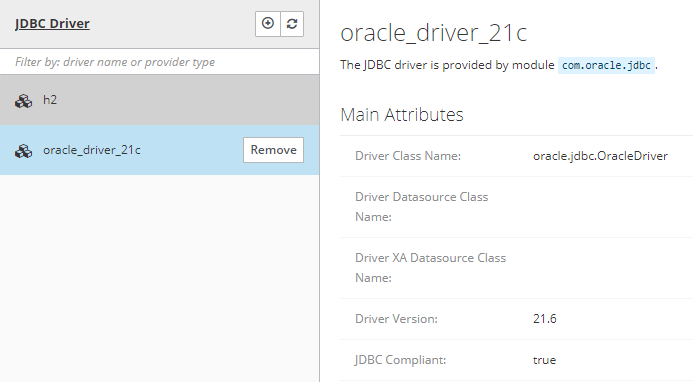
3. Datasource 추가
도메인 모드 : configuration - 사용하는 profile 선택 - Datasources & Drivers - Datasources - + - Add Datasource
스탠드얼론 모드 : configuration - subsystems - Datasources & Drivers - Datasources - + - Add Datasource

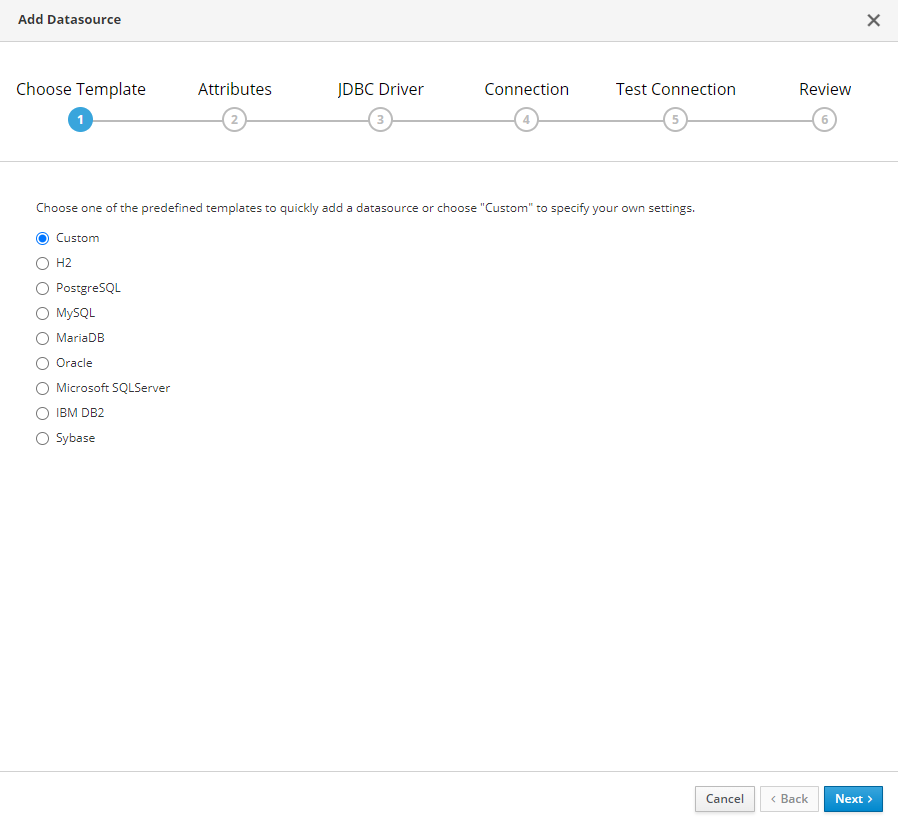
Custom 선택(Oracle DB지만 Custom으로 선택)
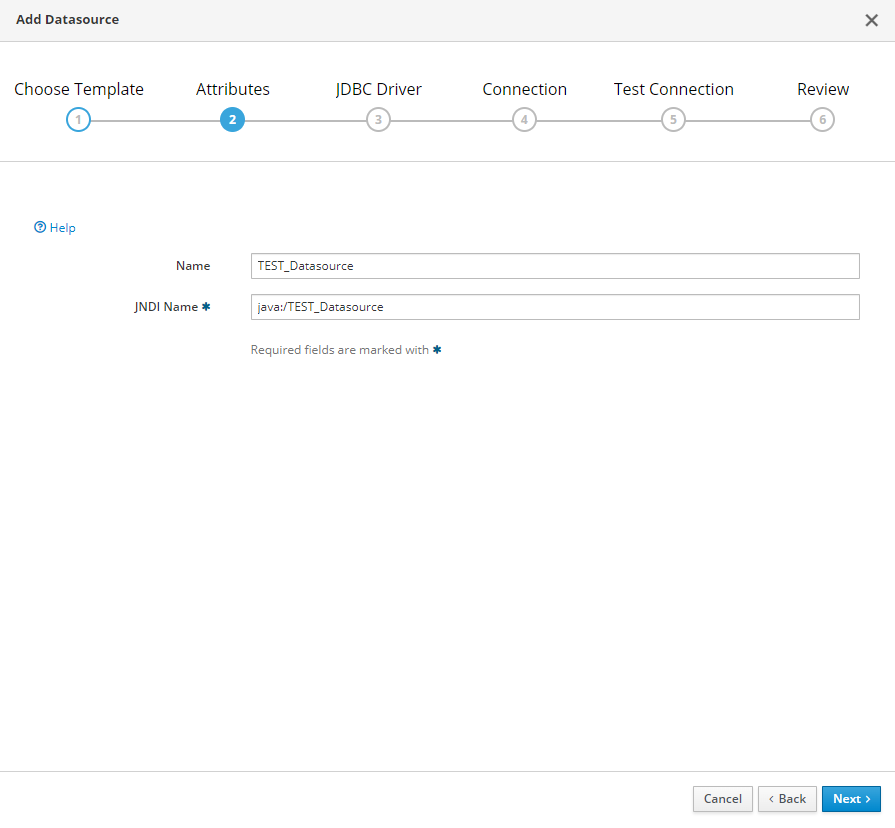
Name : Datasource 이름
JNDI Name : java:/ 뒤에 설정한 데이터소스 이름 작성
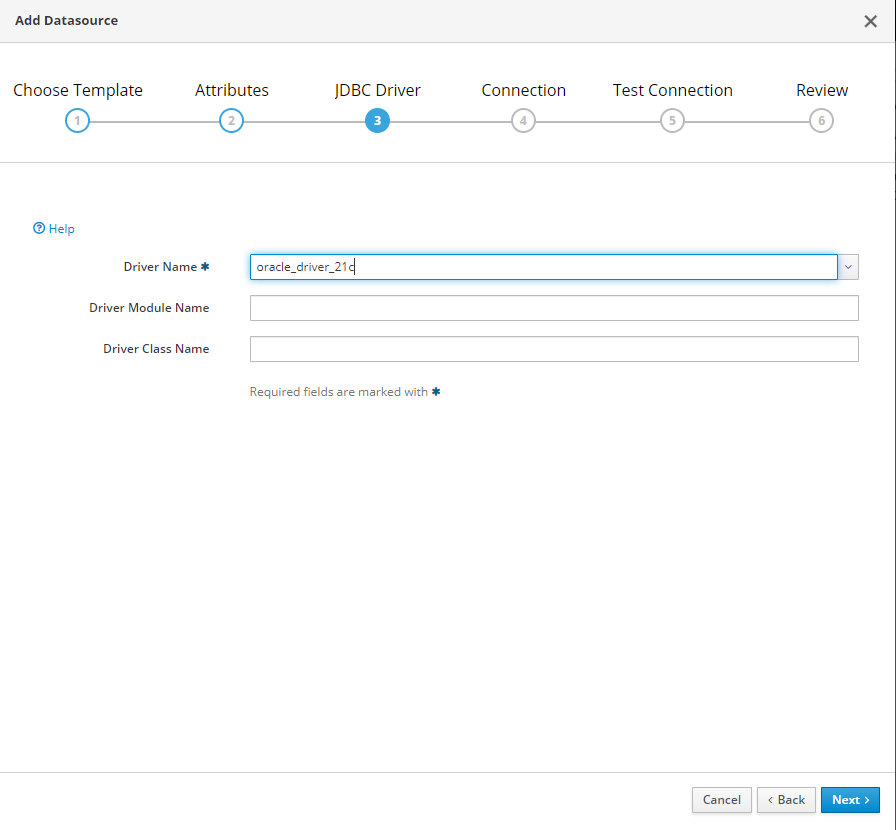
이전에 등록한 드라이버 선택
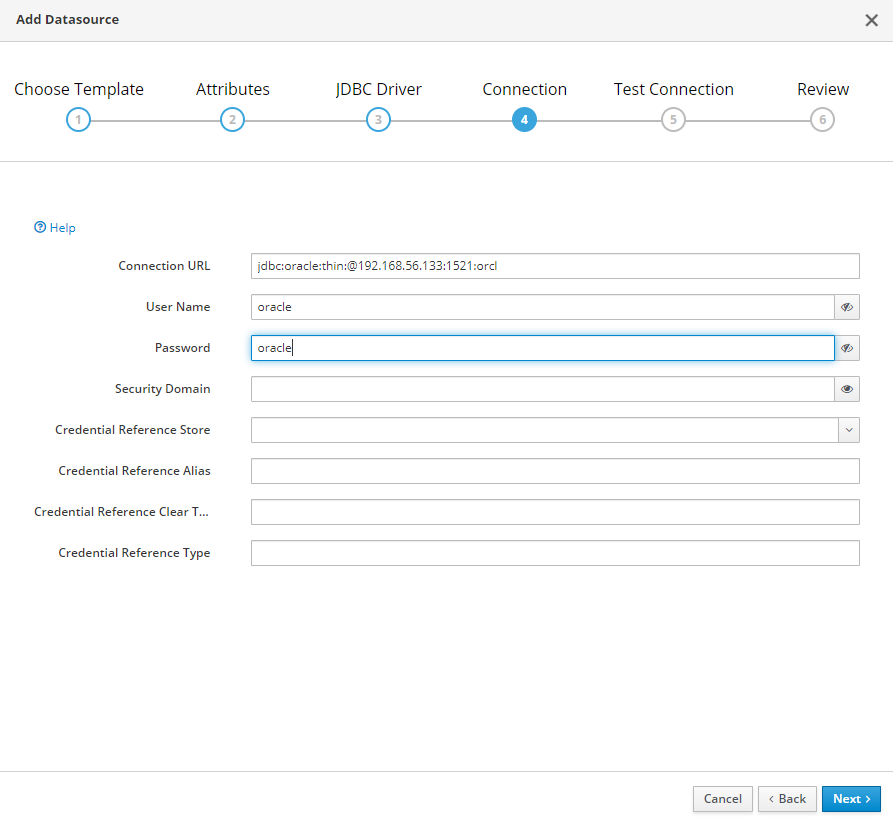
DB URL, username, password 작성
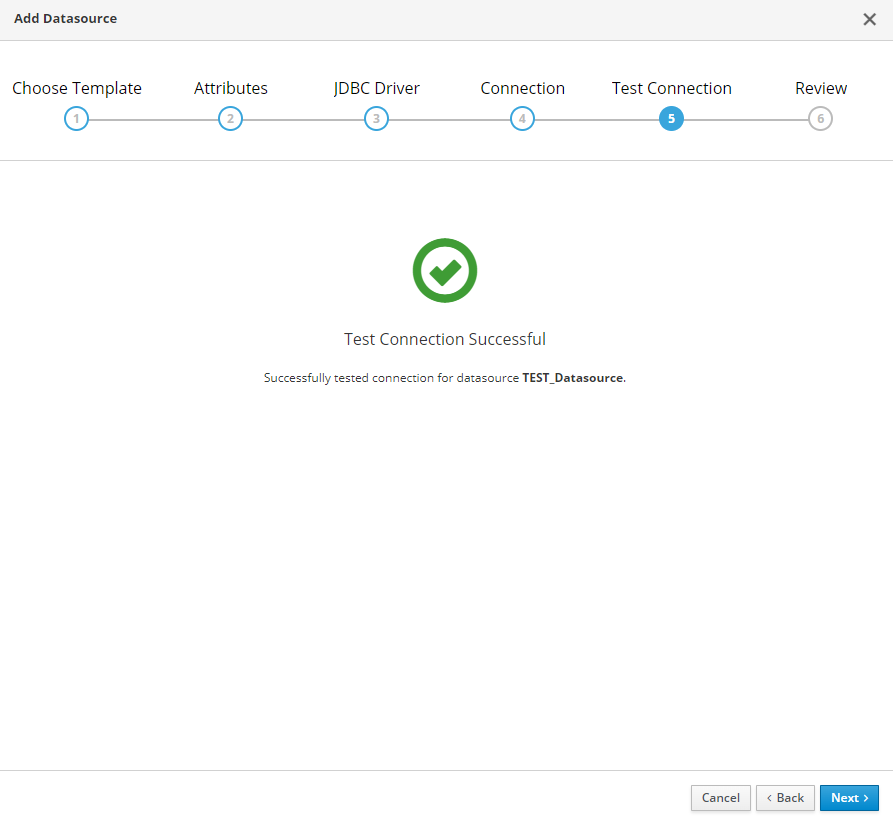
테스트 커넥션 확인
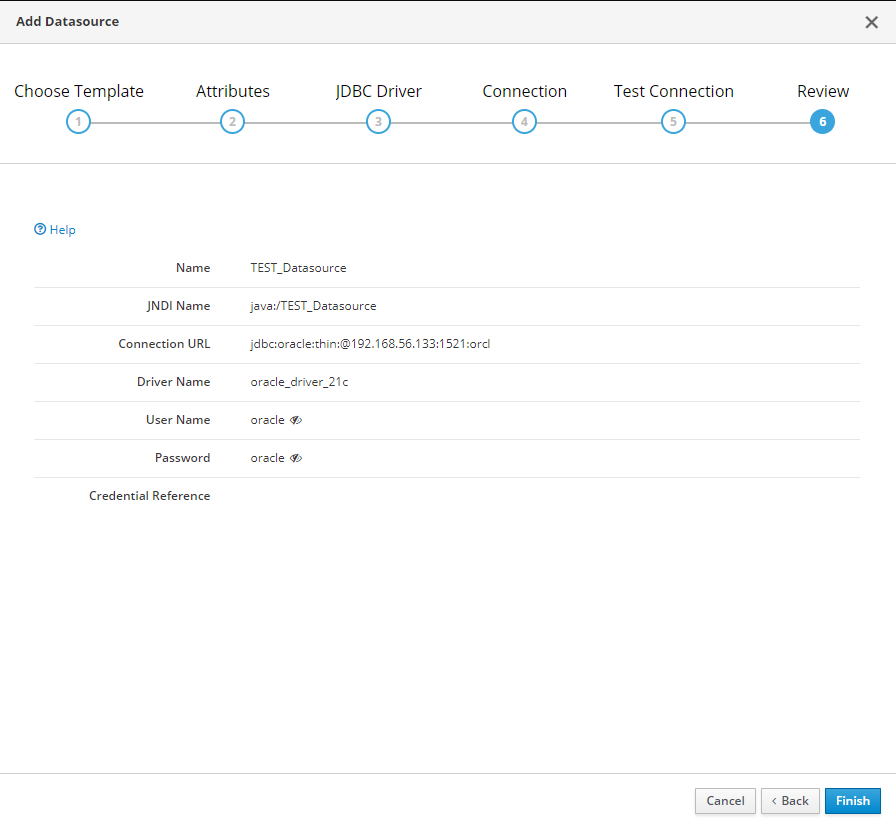
등록한 정보 확인
4. 모니터링 설정 및 서버 재기동
Runtime - Server Group 선택 - 서버 선택 - Datasources - 등록한 데이터 소스 클릭 후 Enable Statistics 클릭 후 서버 재기동
(이 작업을 해야 추후 콘솔 모니터링과 제니퍼 연동시 모니터링이 가능함)
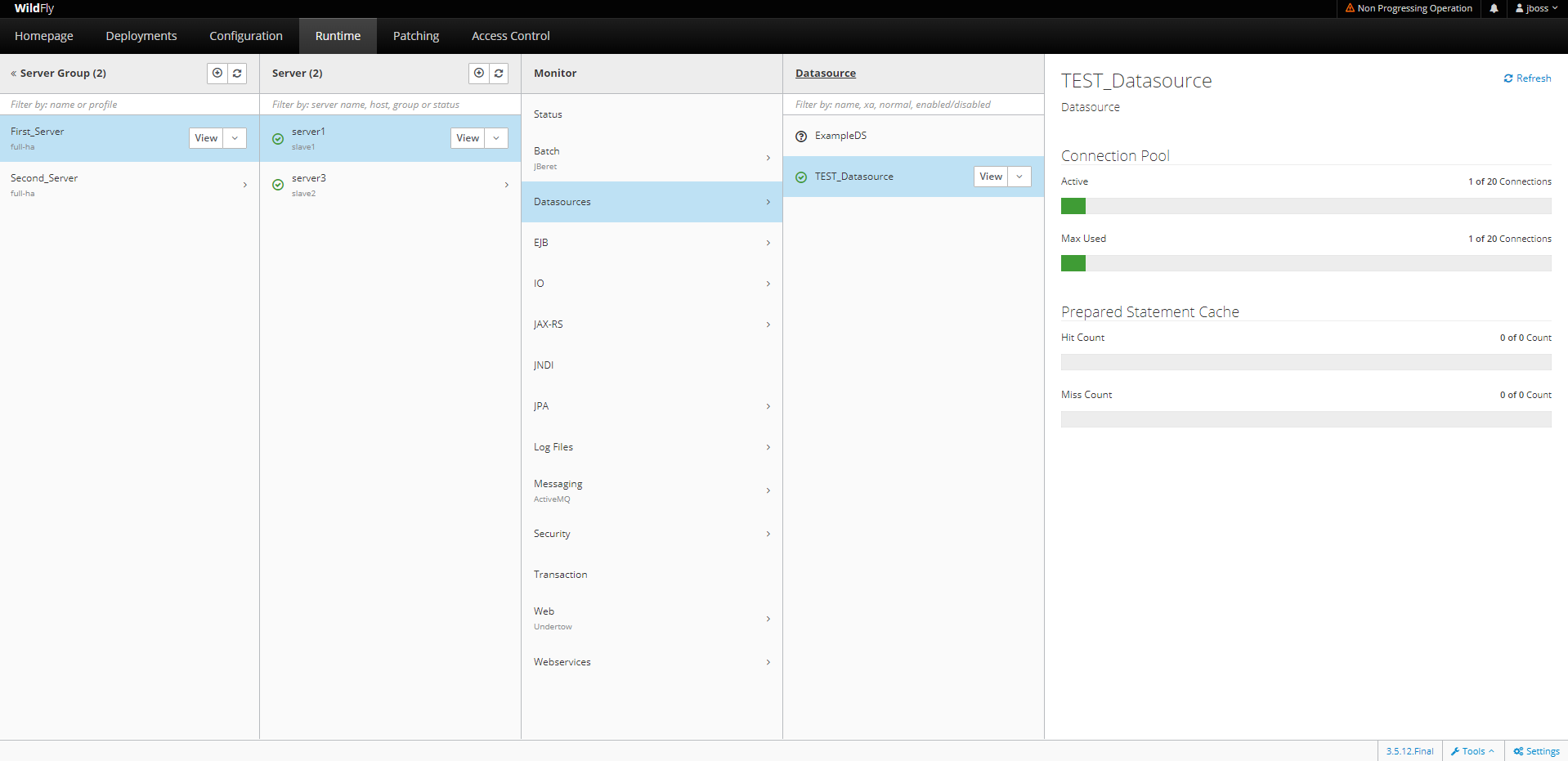
'WAS > JBOSS_WILDFLY' 카테고리의 다른 글
| 11. DataSource 모니터링(cli) (1) | 2023.12.05 |
|---|---|
| 10. Connection Pool 설정 및 validation 설정 (0) | 2023.11.10 |
| 7. [Domain] 서버 그룹 추가 및 삭제 (0) | 2023.08.31 |
| 6. [Domain] 설치 - slave host (0) | 2023.08.23 |
| 5. [Domain] 설치 - master host (0) | 2023.08.22 |



